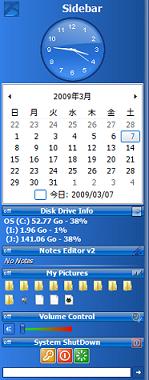デスクトップに見栄えが良いサイドバーを表示するソフト「Desktop Sidebar」
 |
|
個人的にVistaのガジェットよりも見栄えが良いサイドバーだと思います。さらには、機能面等についても非常に充実しています。最近は、ワイドディスプレイが普及していますので、このようなものを表示しておくのもよいかと思います。
表示できる項目は、時間、カレンダー、天気予報、スライドショー、株価、システムパフォーマンス、RSSリーダー、メールチェッカー、MSMメッセンジャー、メディアプレイヤー、クイックランチ(ランチャー)など。詳細は続きで。
Desktop Sidebar の使い方
起動したら、サイドバーの「Sidebar」を「右クリック⇒Oprions」として、Desktop Sidebarの簡単な設定画面を開いてください。ここでは、言語ファイルを日本語に変更するために行います。
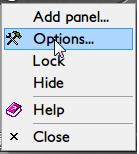
↓
「General」タブの「General⇒Language」の項目を「Japanese」へ変更してください。こうすることで、Desktop Sidebarの大部分が日本語化されます。(日本語化されない部分もあります。)
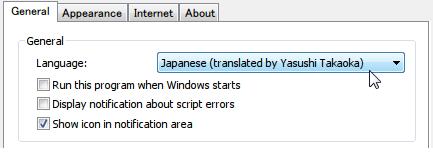
↓
続いて、サイドバーの表示位置を決めるためにオプション画面を開きましょう。先ほど日本語化したので、Sidebarを「右クリック⇒オプション」として、中の「デザイン」を選択してください。
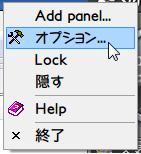
↓
「デザイン」タブの中の「位置」という項目の中を変更することで、サイドバーの位置等を変更できます。ちなみに、「フロート」というのは、サイドバーをウィンドウとして表示し、自由に動かせる状態のことです。
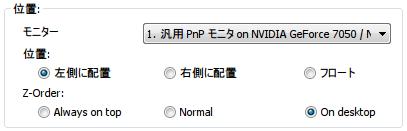
↓
サイドバーに表示されているパネル(時計等の項目のこと)は、パネルを「右クリック⇒パネルを削除」とすることで削除できます。削除といいましても、復元できないわけではございませんので、ご安心ください。
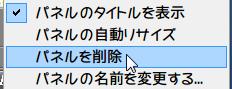
↓
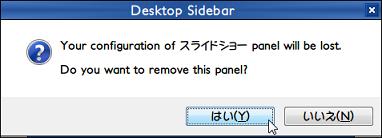
↓
パネルごとの設定は、パネルを「右クリック⇒パネルのプロパティ」から行えます。このプロパティ項目は、パネルごとに変わってきます。今回は、ニュースの設定を行いたいと思います。
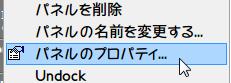
↓
ニュースの、「チャンネル」の部分は、正直、日本人にとってはほとんど無益なチャンネルになっています。なので、最初に全てを選択した後に「削除」でチャンネルを全部削除してしまいましょう。

↓
新しいニュースを追加する場合は、「追加⇒Enter rss newsfeed url」でRSSのURLを入力しましょう。これは決してニュースだけしか見れないわけではありません。RSSならば、ニュース以外のサイトにも対応しています。
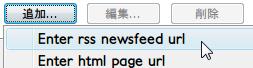
↓
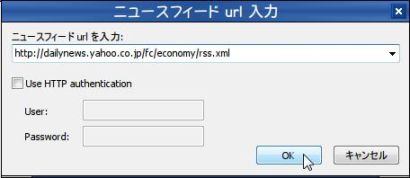
↓
スキンファイルや、プラグイン等のファイルを読み込ませるのは、非常に簡単です。スキンやプラグインからダウンロードした、拡張子が「.dspackage」のものをダブルクリックして、「Just me」か「Everyone」のどちらかを選択するだけです。
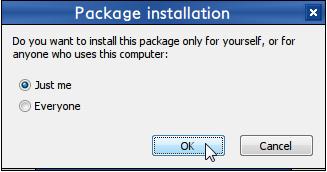
しかし、実はこのDSPACKAGEファイルを実行するディレクトリによっては、スキンやプラグインを読み込ませることが出来ないのです。ディレクトリのURLに「全角文字」が含まれている場合は、半角文字だけが含まれる場所にファイルを移動して実行しましょう。
ユーザー名に全角が含まれている場合は、他の半角文字のユーザーを利用して、ファイルの読み込み時に「Everyone」を選べばいいのです。
↓
プラグイン等の機能の追加は、Sidebarを「右クリック⇒Add panel」として出てきた画面の中から追加したいものを選び、「追加」を押すと出来ます。サイドバー上からパネルを削除しても、ここにパネルが残っていれば、また新しく追加できます。
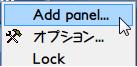
↓
パネルの位置の調整(並び順の調整)は、パネルを「右クリック⇒Move Up,Move Down」のどちらかを選択することで行えます。つまり、パネルの並び順等も比較的自由に変更できるということです。
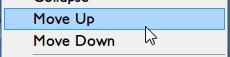
↓
Sidebarを「右クリック⇒オプション」とした後の「デザイン」タブの「カスタマイズ」をクリックすることで、現在利用しているスキンのカスタマイズを行えます。といいましても、少々ハードルが高い作業ですけどね。
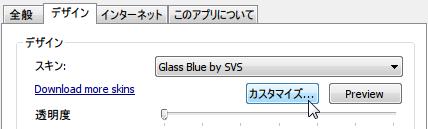
↓
このDesktop Sidebarは、Vistaのサイドバーよりも非常に充実していると思います。スキンも豊富ですし、プラグインもたくさんあります。デスクトップのアクセサリとしてだけではなく、実用も充分可能なソフトですね。